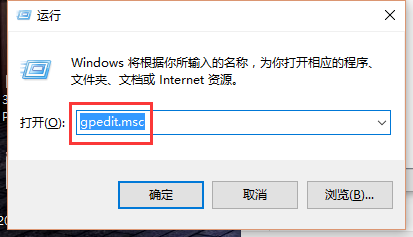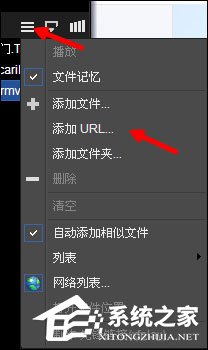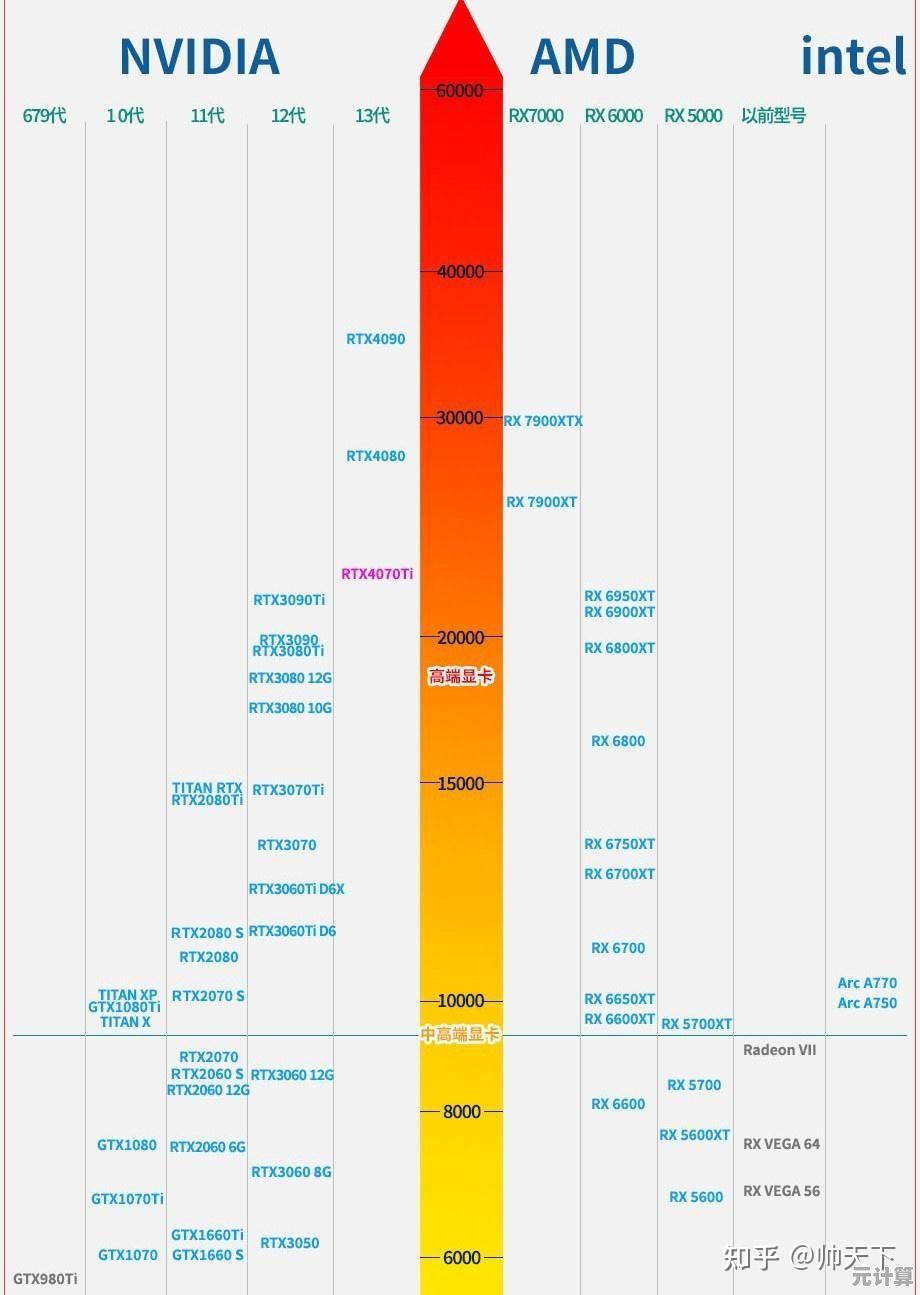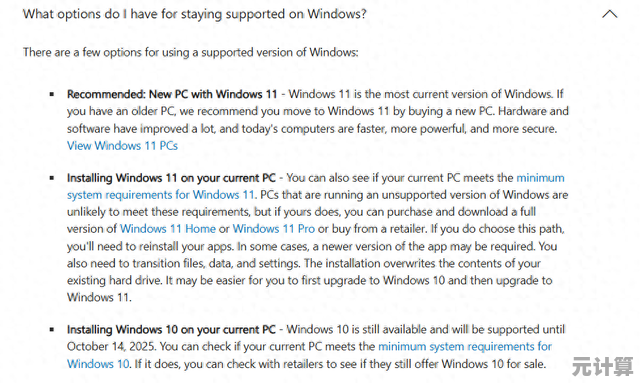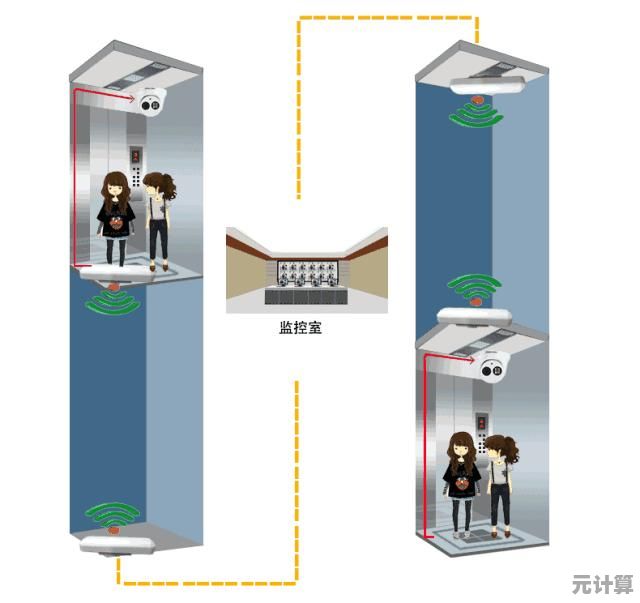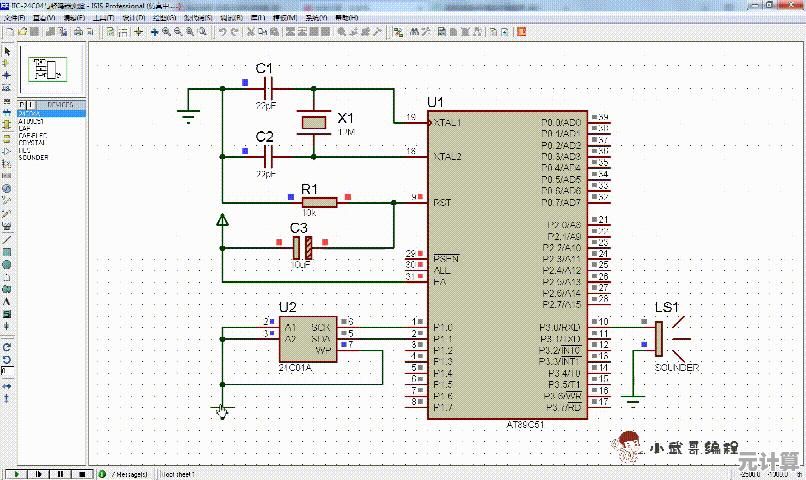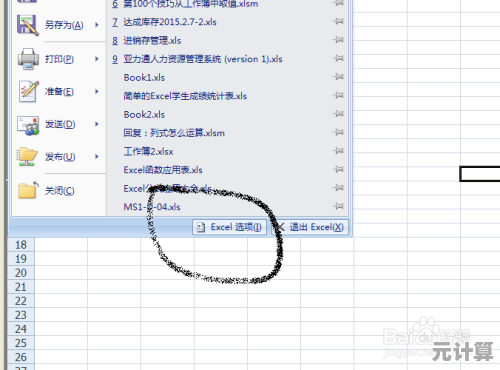快速获取显卡型号及驱动信息:详细操作指南与技巧分享
- 问答
- 2025-09-22 04:54:41
- 1
显卡型号和驱动信息怎么查?手把手教你,附赠几个实用冷知识
作为一个常年折腾电脑的"半吊子"技术爱好者,我经常遇到朋友问我:"哎,我电脑显卡是啥型号来着?驱动要不要更新啊?" 说实话,这问题看似简单,但不同系统、不同场景下的查询方法还真有点门道,今天我就把自己这些年攒的野路子方法全倒出来,顺便分享几个你可能不知道的显卡冷知识。
Windows系统:最懒人 vs 最硬核的查询方法
方法1:右键桌面(适合懒癌晚期)
如果你用的是NVIDIA或AMD显卡,右键桌面空白处,大概率能看到显卡控制面板的选项(NVIDIA 控制面板"或"AMD Radeon 设置"),点进去,一般在"系统信息"或"里就能看到显卡型号和驱动版本。
但! 这方法有个坑——如果你用的是核显+独显的笔记本,右键菜单可能只显示核显(比如Intel UHD Graphics),独显(比如RTX 3060)得去别处找。
方法2:dxdiag(适合稍微勤快点的)
按 Win + R,输入 dxdiag 回车,切换到"显示"选项卡,这里会列出你所有的显卡(包括核显和独显),型号、驱动日期、版本一应俱全。
个人吐槽:微软这界面真是二十年如一日的老古董,但胜在稳定,比某些花里胡巧的工具靠谱。
方法3:设备管理器(适合强迫症)
右键"此电脑" → "管理" → "设备管理器" → 展开"显示适配器",这里会直接列出显卡型号,右键属性 → "驱动程序"选项卡,能看到详细的驱动版本和日期。
冷知识:如果你看到显卡名字后面带个"Microsoft Basic Display Adapter",说明驱动没装对,显卡正在以最基础的性能苟着……赶紧去官网下驱动吧!
macOS:苹果用户的优雅(但略隐晦)操作
点左上角 苹果图标 → 关于本机 → 系统报告,在左侧选"图形卡/显示器",这里会显示显卡型号和VRAM大小。
但! 苹果对驱动的控制极其严格,普通用户根本看不到驱动版本(反正你也改不了),如果你真的需要查,可以打开终端输入:
system_profiler SPDisplaysDataType
会输出一堆信息,包括显卡驱动版本(Metal Family: Supported"那行)。
个人经历:之前帮朋友调试Final Cut Pro,发现他的MacBook Pro显卡驱动居然是两年前的,但苹果没推送更新……最后只能等系统升级,这封闭生态真是又爱又恨。
Linux:终端党的狂欢
Linux查显卡信息的方法多到爆炸,这里说两个最常用的:
方法1:lspci(通用)
lspci | grep -i vga
会输出显卡型号,AMD Radeon RX 6700 XT"。
方法2:nvidia-smi / radeontop(独显专属)
如果你装好了NVIDIA驱动,直接输:
nvidia-smi
不仅能看型号,还能实时监控显存占用、温度(打游戏时特别有用)。
AMD用户可以用:
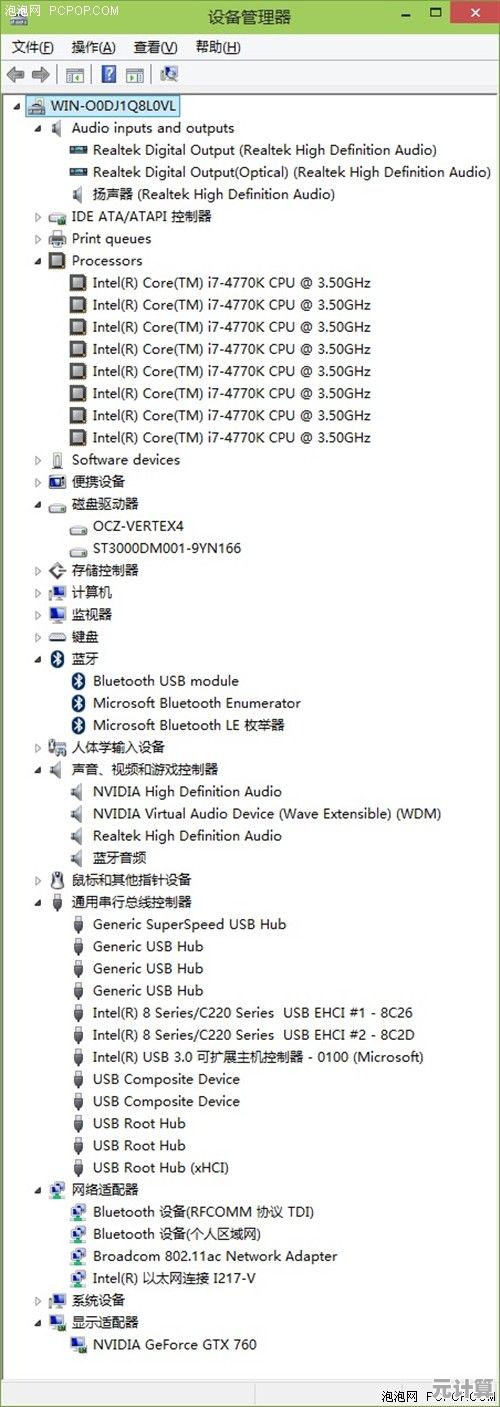
radeontop
(不过得先安装)
血泪教训:有一次在Ubuntu上装NVIDIA驱动,手贱选了开源版nouveau,结果游戏帧数直接腰斩……后来才知道闭源驱动才是性能王道。
驱动更新:官网 vs 第三方工具,选哪个?
很多人喜欢用"驱动精灵""鲁大师"之类的工具更新驱动,但我个人极度不推荐!原因:
- 它们经常捆绑垃圾软件,弹窗烦死人;
- 某些版本可能不是官方最新,甚至改过签名,稳定性存疑。
最稳的方法:自己去官网下!
- NVIDIA:https://www.nvidia.com/Download/index.aspx
- AMD:https://www.amd.com/support
- Intel:https://www.intel.cn/content/www/cn/zh/support/detect.html
例外情况:如果你用笔记本,建议先看品牌官网(比如联想、戴尔),因为厂商可能对驱动做了定制,直接装公版可能出bug。
几个你可能不知道的显卡冷知识
- 显卡驱动不是越新越好:特别是老显卡(比如GTX 10系),新版驱动可能优化了RTX 40系,反而让你的卡性能下降,遇到这种情况,可以回退到旧版驱动。
- 双显卡笔记本的坑:很多游戏本默认用核显运行程序,你要手动在NVIDIA控制面板里设置"高性能GPU",否则游戏帧数低到哭。
- 驱动卸载一定要用DDU:如果你换显卡(比如NVIDIA换AMD),一定要用 Display Driver Uninstaller 彻底清理旧驱动,否则可能蓝屏。
查显卡信息这种事,说难不难,但细节很多,Windows用户推荐dxdiag,macOS用户乖乖看系统报告,Linux玩家自然终端走起,驱动更新尽量走官网,别偷懒用第三方工具。
最后吐槽一句:显卡厂商能不能把驱动界面做得友好点?NVIDIA那个控制面板选项藏得跟密室逃脱似的,AMD倒是简单,但偶尔抽风……唉,凑合用吧。
本文由势芫华于2025-09-22发表在笙亿网络策划,如有疑问,请联系我们。
本文链接:http://max.xlisi.cn/wenda/34428.html